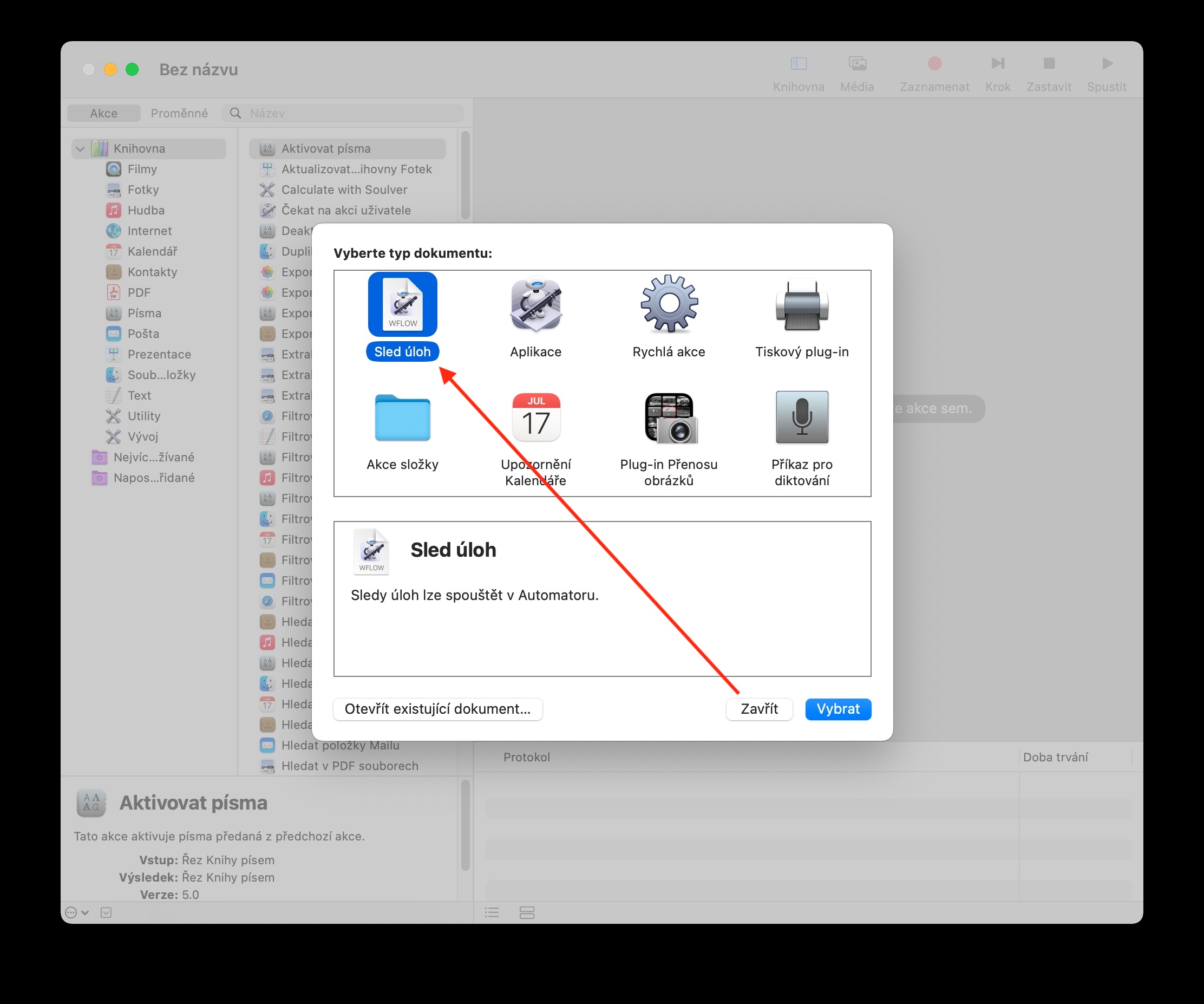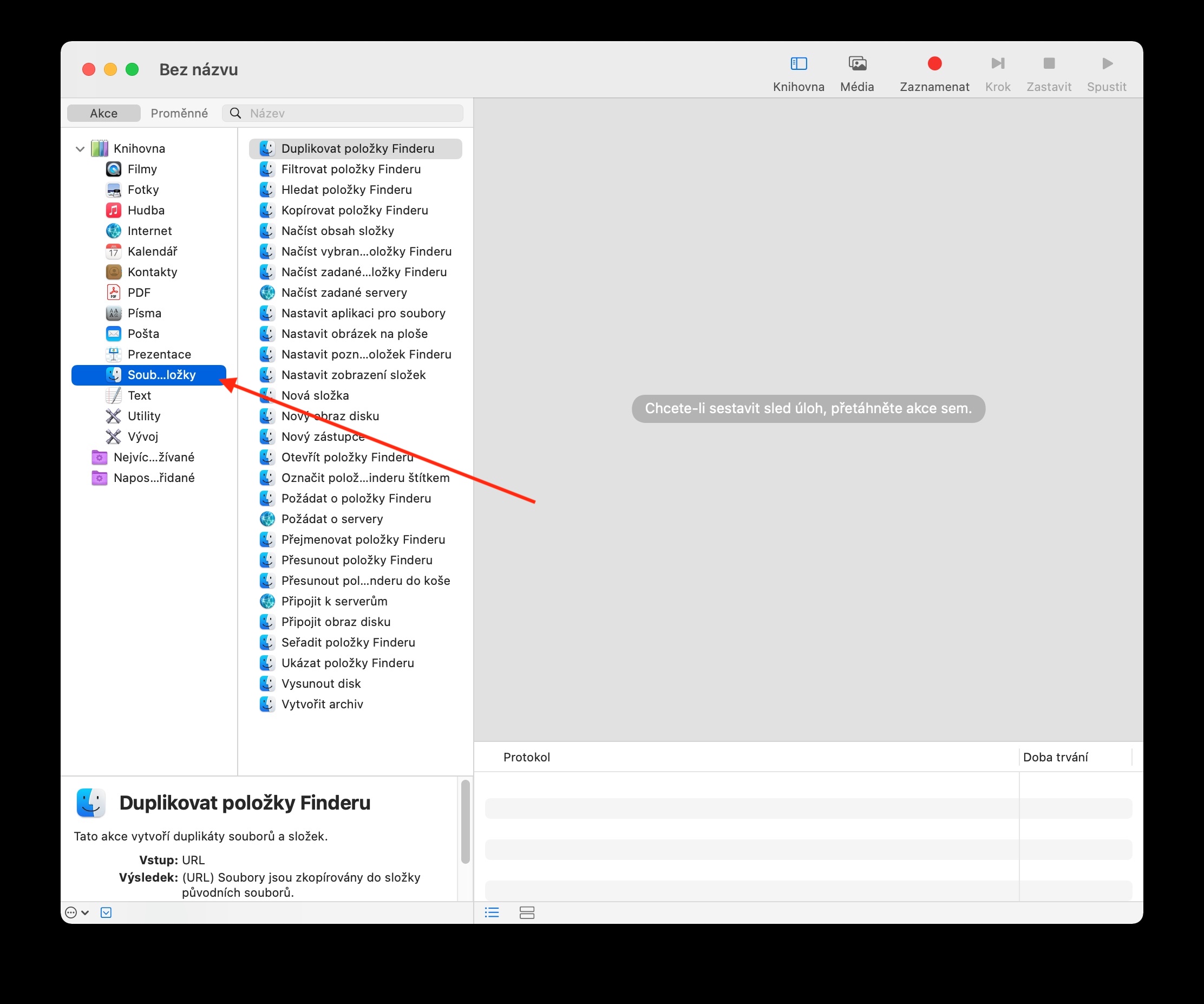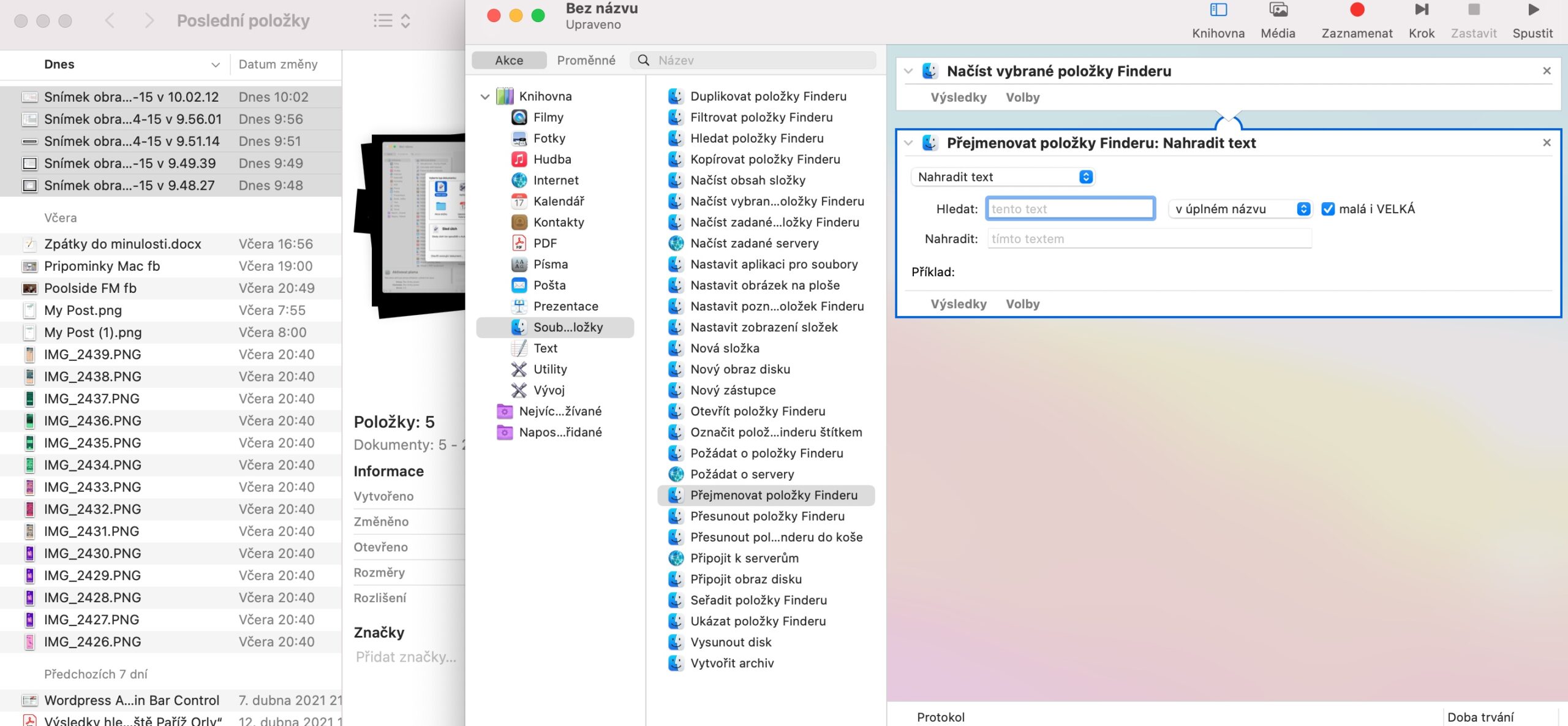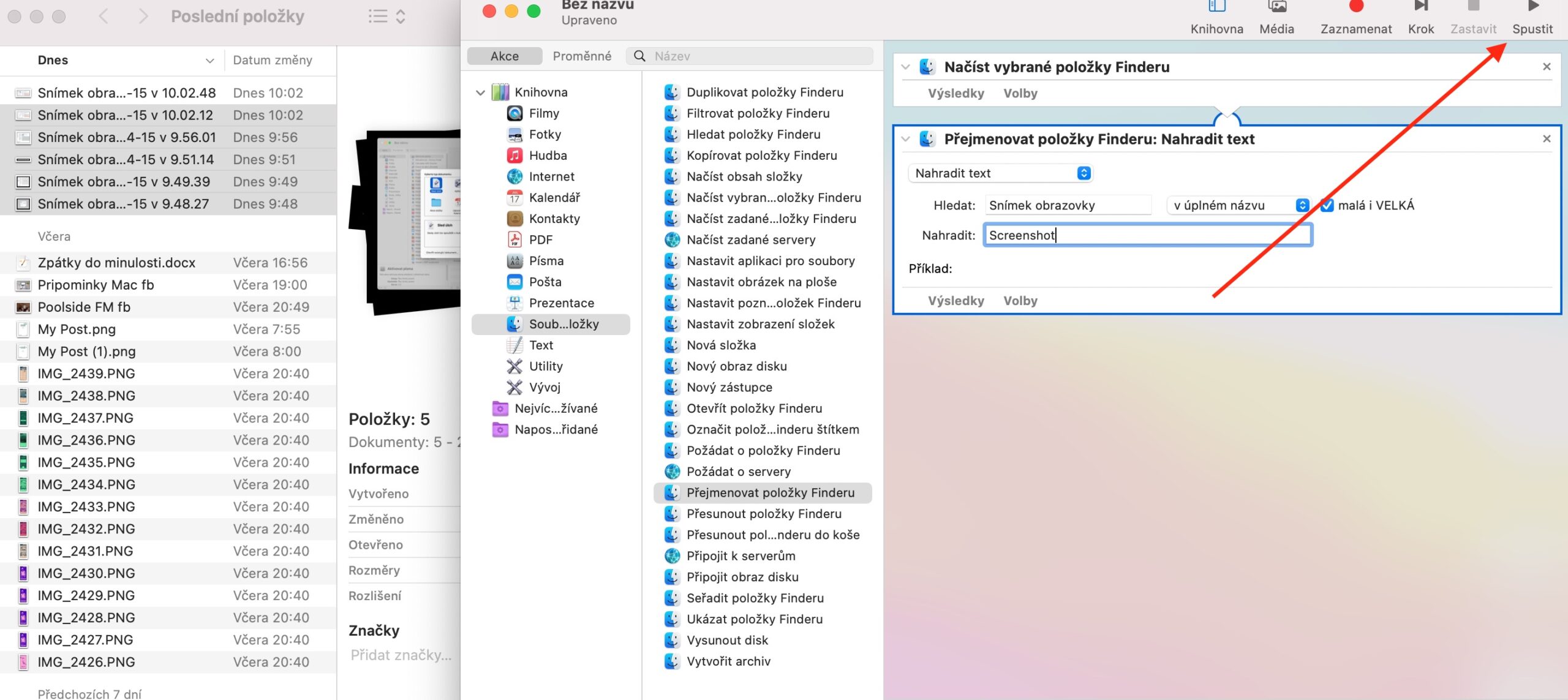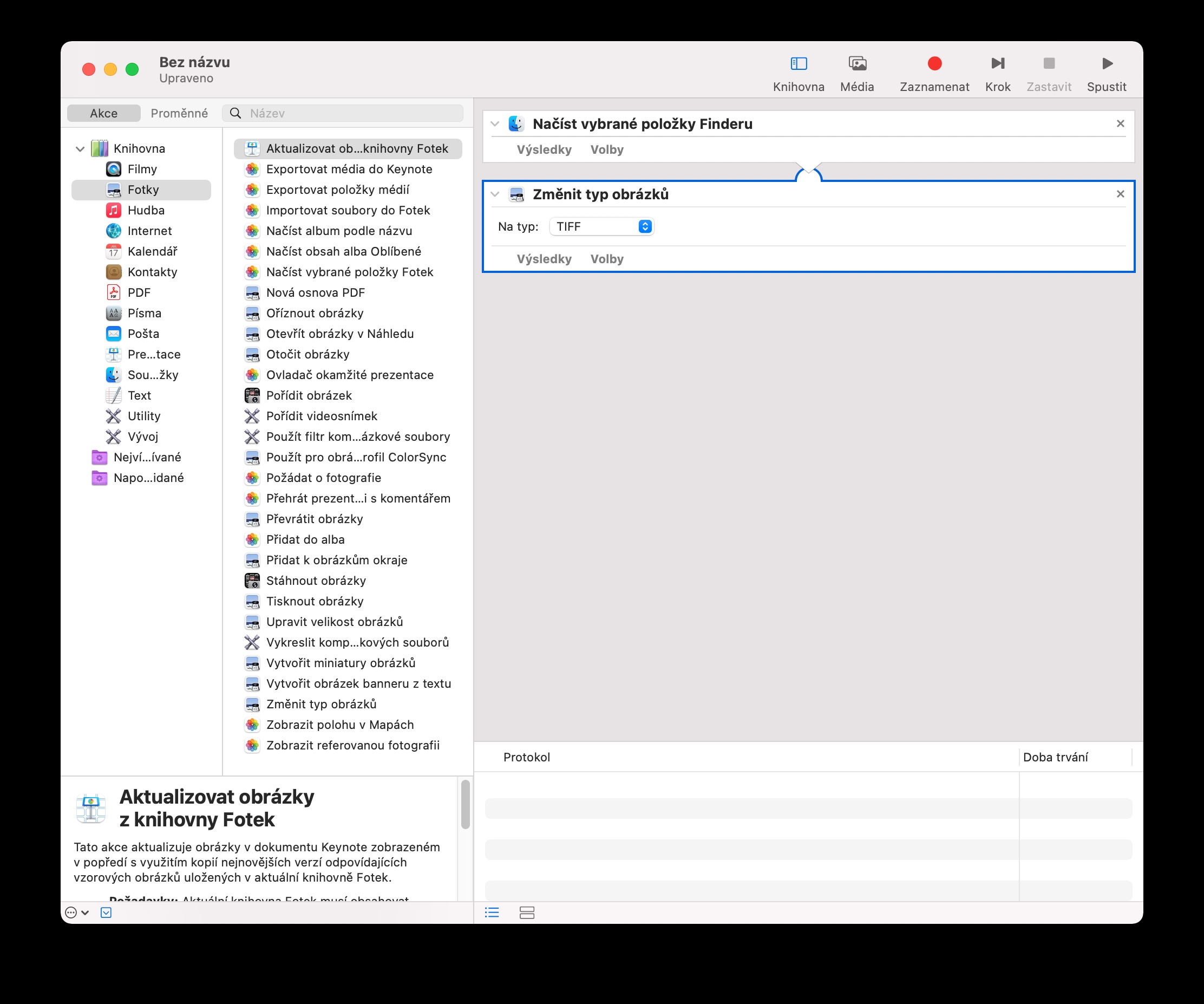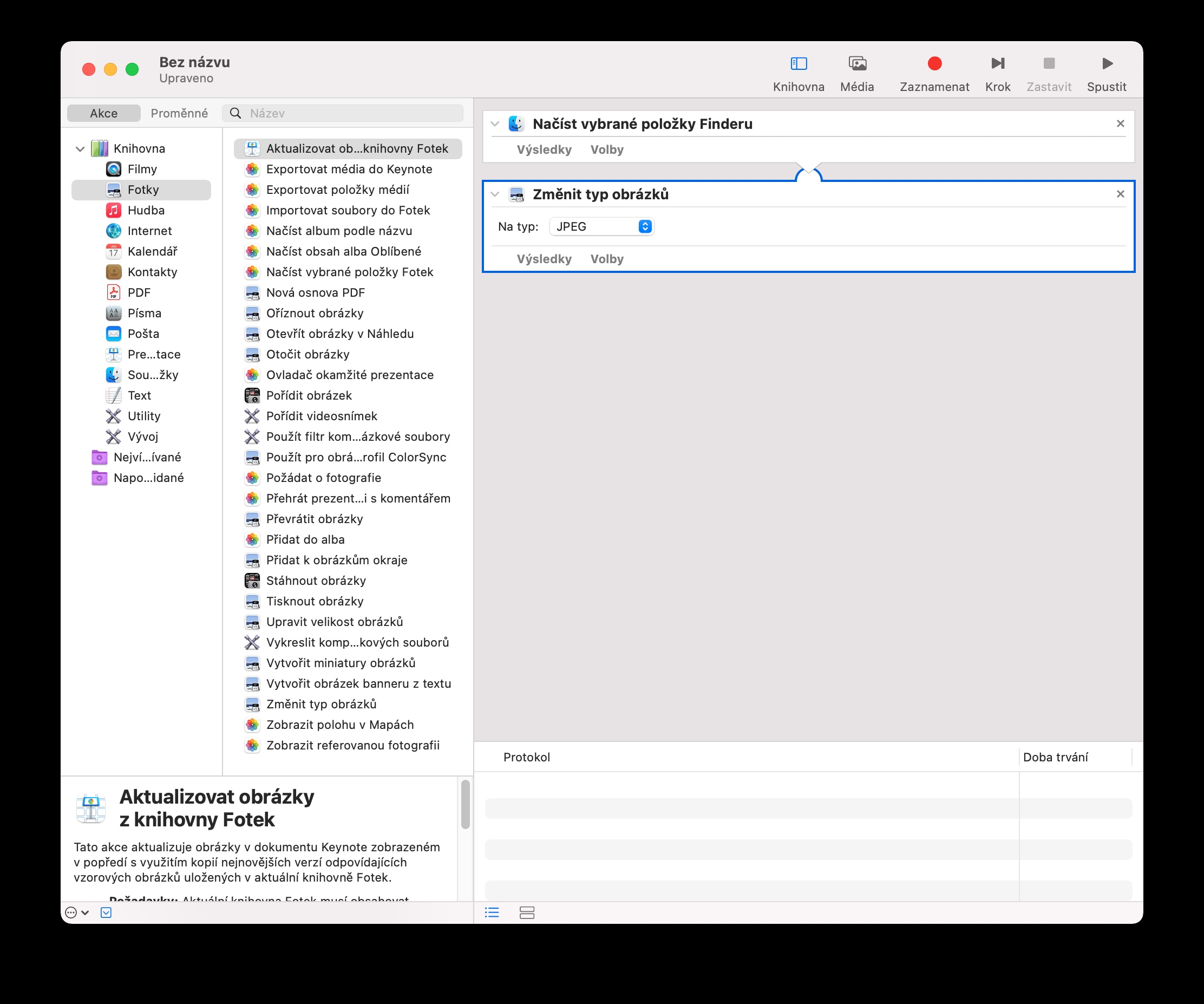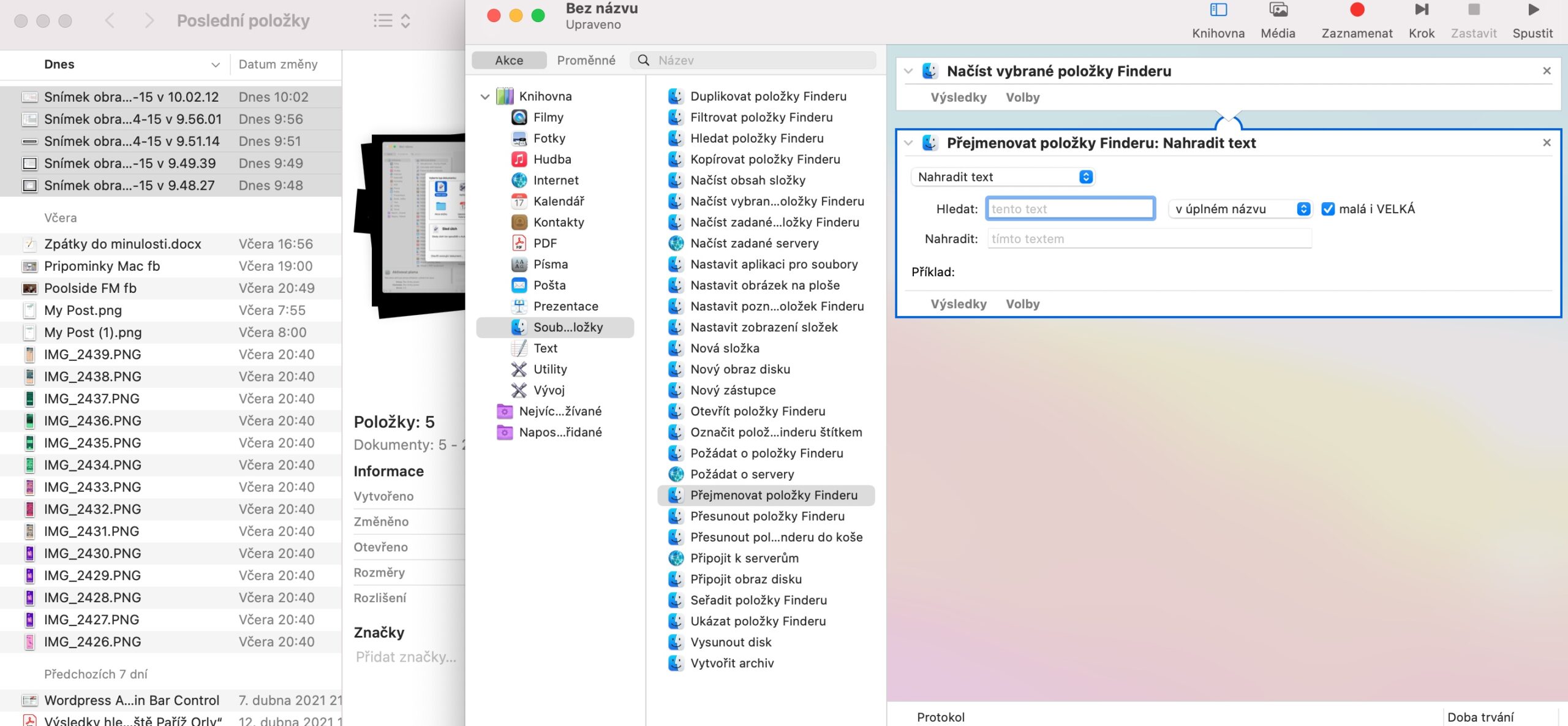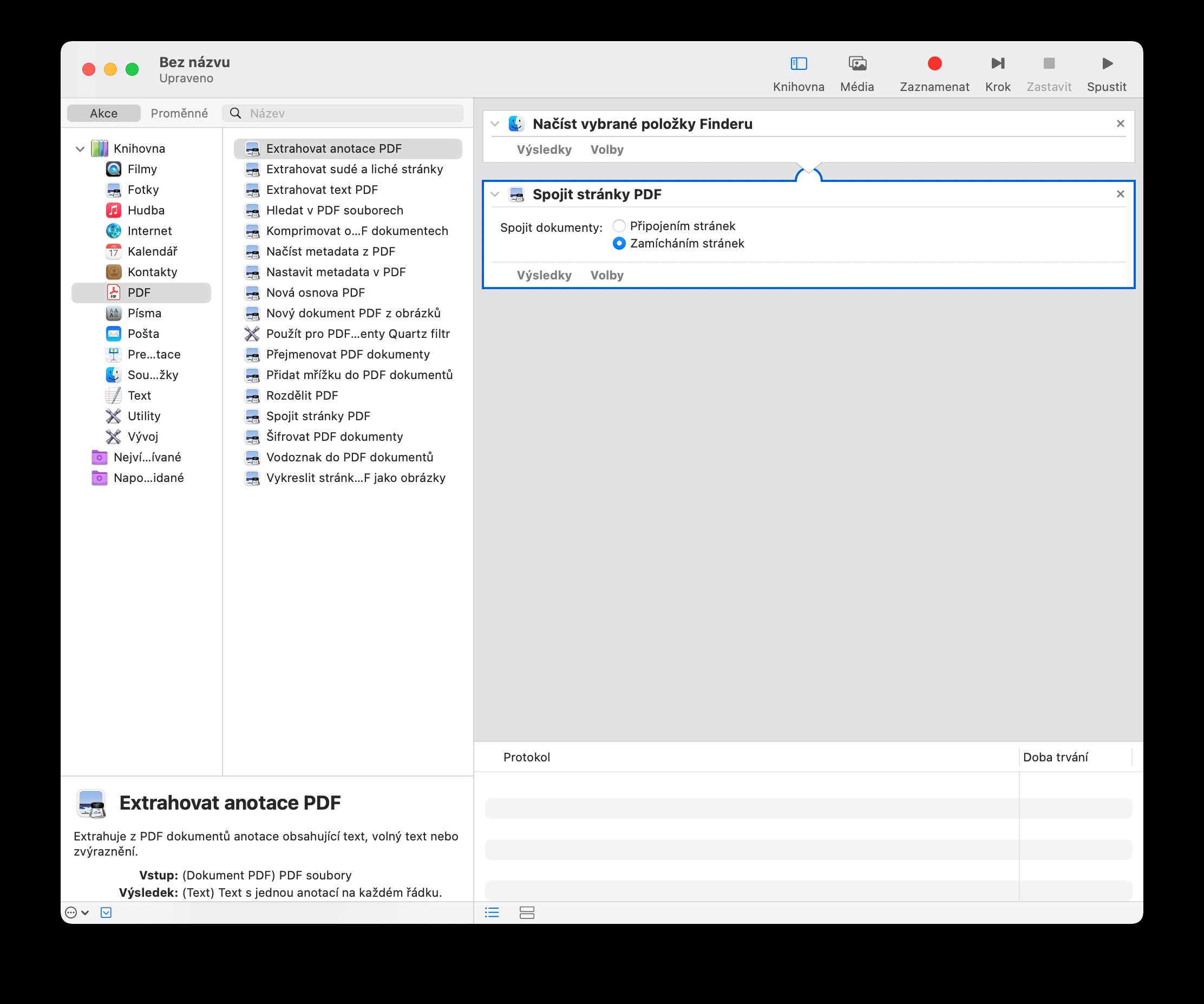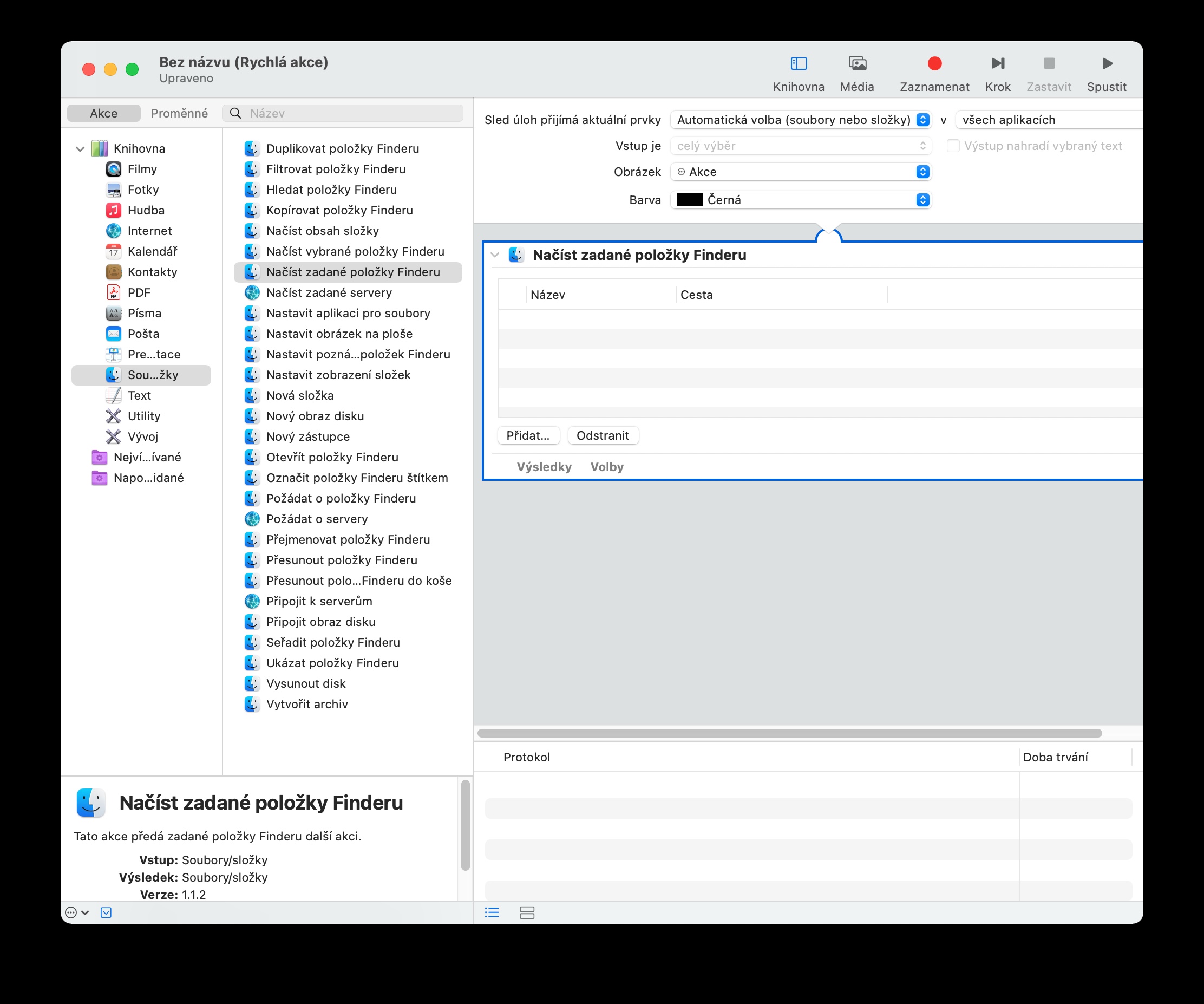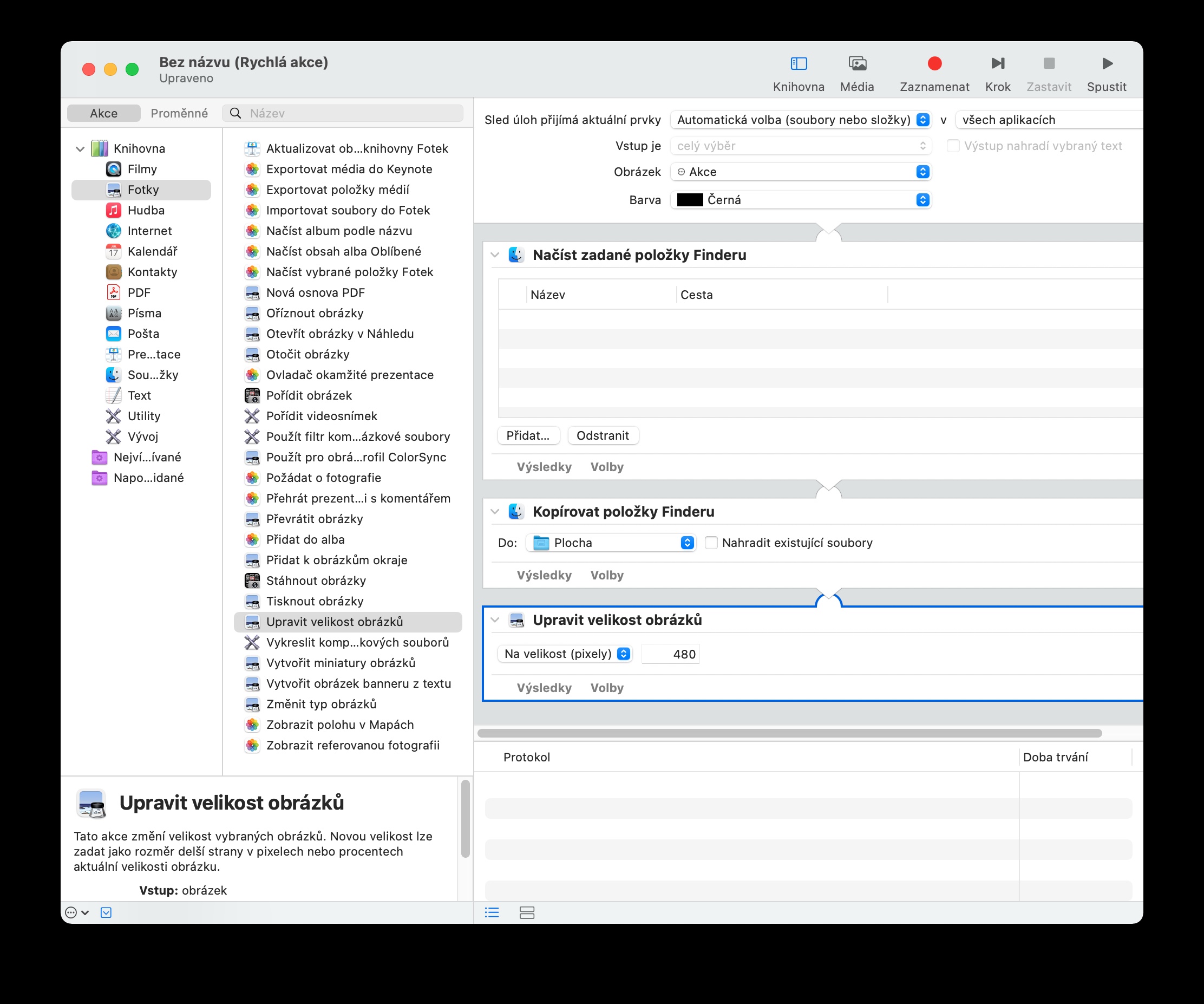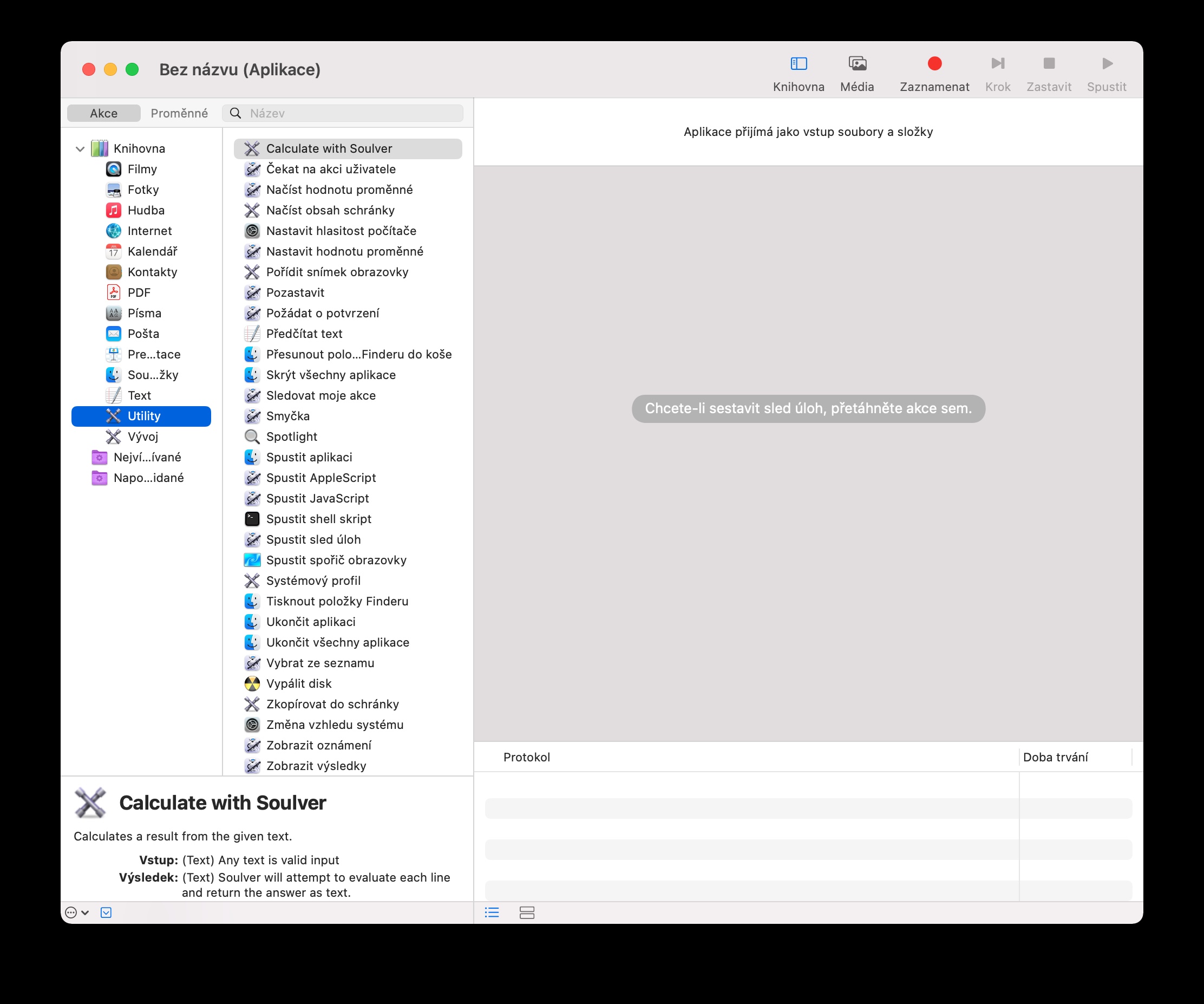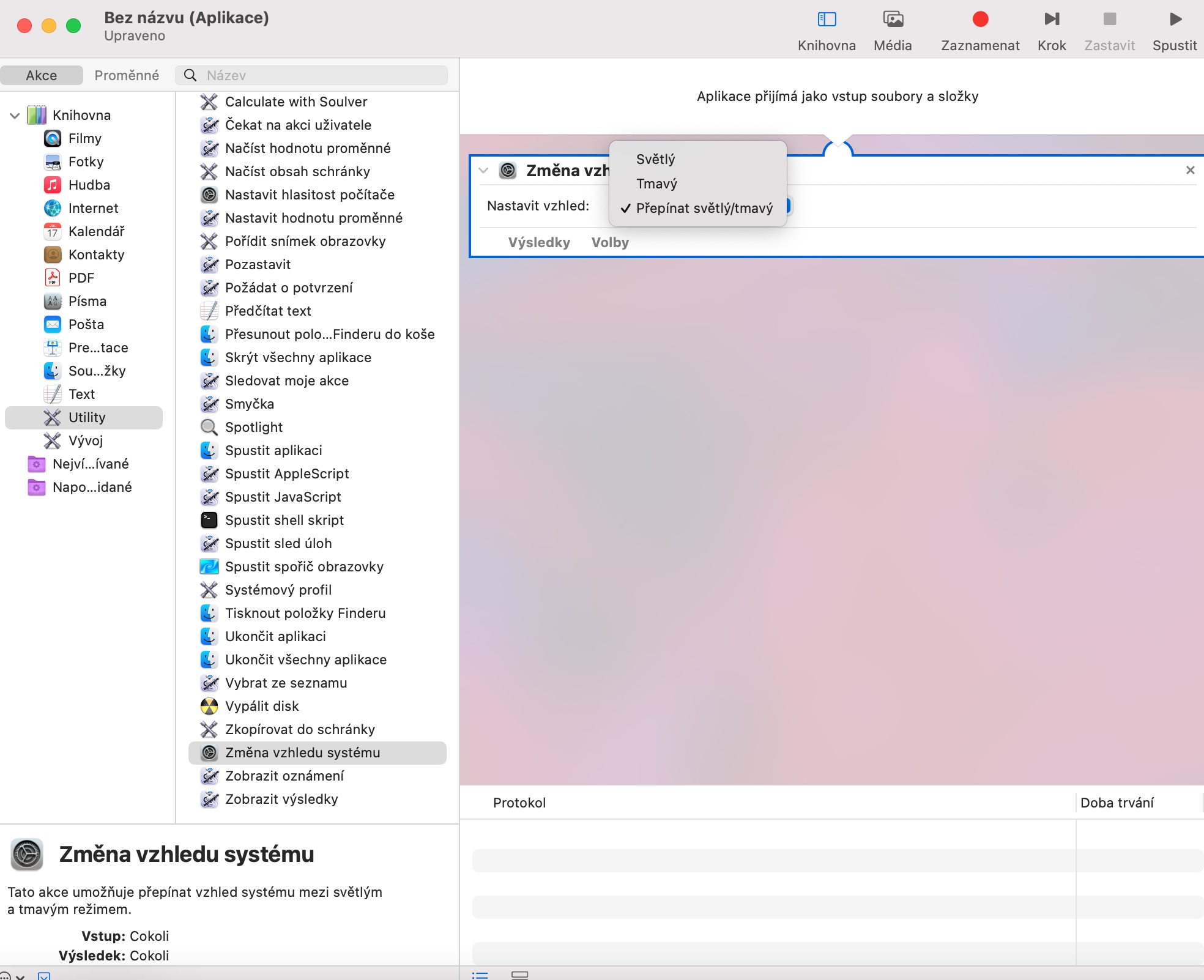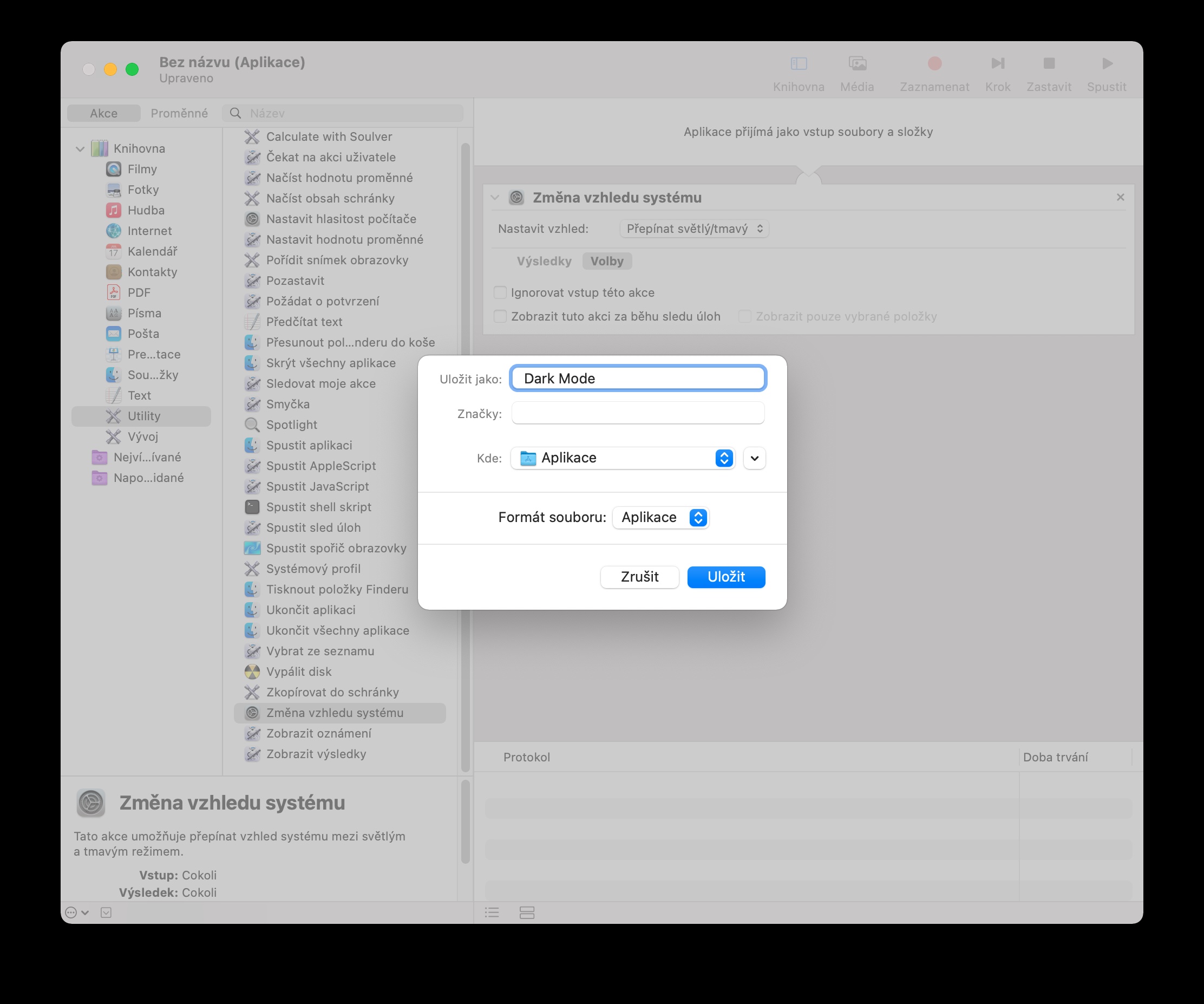Automator sering diantara aplikasi anu paling teu ditingali dina Mac. Seueur jalma yakin yén Automator mangrupikeun alat pikeun pangguna anu langkung maju, tapi kaleresan aya sababaraha prosedur anu tiasa diurus ku jalma anu kirang pangalaman dina Automator.
Bisa jadi kapentingan anjeun

Ganti ngaran file massa
Upami anjeun hoyong ngadamel prosedur pikeun ngarobih nami file dina Mac anjeun, ngamimitian Automator tur pilih Runtuyan tugas. The panel di kénca klik dina tab Aksi lajeng dina bagian Perpustakaan milih Payil jeung polder. Pilih hiji item tina kolom kadua Muat item Finder nu dipilih tur sered ka jandela utama. Lajeng ti ti kolom sarua milih hiji item Ganti ngaran item Finder jeung dina menu turun-handap jeung item nu Tambahkeun tanggal atawa waktu pilih tindakan anu anjeun hoyong laksanakeun sareng lebetkeun detil tambahan. ngajalankeun eta Panimu, Pilih lokasi dimana anjeun hoyong ngalakukeun aksi nu karek disetel, lajeng v pojok katuhu luhur jandela Pencét Automator Mimitian.
Ngarobih file gambar
Anjeun oge bisa nyieun prosedur pikeun ngarobah payil ti hiji format ka nu sejen cukup gampang di Automator on Mac. Saatos ngamimitian Automator, pilih Runtuyan tugas terus asup pojok kénca luhur jandela Pilih kartu pikeun otomatis Aksi. Dina bagian Perpustakaan milih Payil jeung polder, pilih hiji item dina sidebar Muat item Finder nu dipilih jeung sered ka jandela utama. Indit kolom pang kénca klik dina Poto terus asup kolom samping milih hiji item Robah jinis gambar. The menu turun pilih tipe file nu dipikahoyong. Pikeun make runtuyan tugas, ngan cirian payil nu Anjeun hoyong ngarobah dina lokasi nu dipilih terus v pojok katuhu luhur jandela Automator pikeun ngajalankeun sekuen tugas anu dipasihkeun.
Gabungkeun file PDF
Anjeun ogé tiasa ngahijikeun sababaraha file PDF kana hiji dina Automator. Sanaos fungsi ieu ditawarkeun ku sababaraha aplikasi anu béda pikeun damel sareng dokumén jinis ieu, saatos nyiptakeun sekuen tugas anu pas, éta bakal janten tindakan anu saderhana sareng gancang. Saatos ngamimitian Automator, pilih Runtuyan tugas hiji v pojok kénca luhur jandela klik dina tab Aksi. Dina bagian Perpustakaan milih Payil jeung polder, anu kolom di katuhu milih hiji item Muat item Finder nu dipilih tur sered ka jandela beulah katuhu. DI menu dina tebih kénca klik dina PDF, sareng kolom samping milih Gabungkeun halaman PDF. Pilih naha anjeun hoyong nganggo gabung atanapi ngacak halaman.
Ngarobah ukuran gambar
Upami anjeun henteu hoyong ngarobih ukuran file gambar, contona, dina Preview asli, anjeun tiasa nyiptakeun tindakan dina Automator pikeun tujuan ieu. Mimitian Automator sareng pilih waktos ieu Peta gancang. The pojok kénca luhur jandela Pilih otomatis Aksi sarta dina bagian Perpustakaan milih Payil jeung polder. Indit kolom ka katuhu milih Muat item Finder anu ditangtukeun jeung sered ka jandela di katuhu. Pindah deui ka kolom di kénca, klik dina Poto, jeung di kolom samping milih hiji item Saluyukeun ukuran gambar - saatos éta anjeun ngan ukur kedah ngalebetkeun parameter anu diperyogikeun.
Modeu poék dina Dock
Naha anjeun badé nyiptakeun saklar saderhana ka modeu poék atanapi terang dina Automator anu anjeun tiasa dianggo dina Dock anjeun? Henteu masalah. Mimitian Automator tur pilih Aplikasi. The pojok kénca luhur jandela Pilih otomatis Aksi lajeng dina bagian Perpustakaan milih utiliti. The kolom ka katuhu milih hiji item Ngarobah penampilan sistem jeung sered ka jandela di katuhu. The menu turun milih Togél modeu caang/poékhurung toolbar di luhur layar dina Mac Anjeun, klik dina File tur pilih maksakeun. Salaku conto, anjeun tiasa milih polder pikeun lokasi file Aplikasi. Teras buka polder anu cocog sareng sered barang anu diciptakeun ka Dock, dimana anjeun tiasa gancang ngalih antara modeu terang sareng poék kalayan klik.